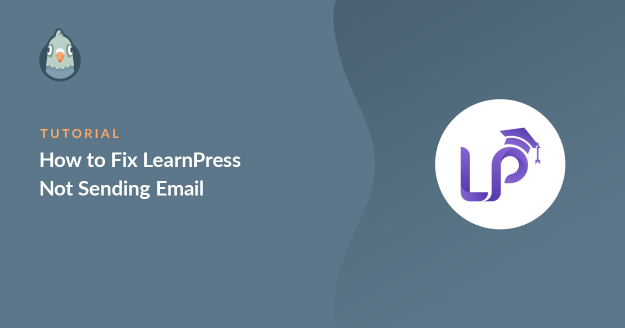Riepilogo AI
LearnPress non invia un'e-mail quando un utente si iscrive a un corso? Si tratta di un problema comune, ma non del tutto specifico di LearnPress.
Il colpevole? La funzione wp_mail() predefinita di WordPress non è in grado di gestire il volume e la varietà di e-mail che i sistemi di gestione dell'apprendimento generano.
LearnPress invia conferme di iscrizione, avvisi agli istruttori, certificati di completamento e decine di altri tipi di notifica, che la maggior parte dei provider di hosting non è in grado di inviare in modo affidabile.
Vi mostrerò esattamente come risolvere questo problema utilizzando WP Mail SMTP, oltre ad alcuni consigli specifici per gli LMS che ho imparato lavorando con centinaia di creatori di corsi online.
Risolvete subito le vostre e-mail di LearnPress! 🙂
Che cos'è LearnPress?
LearnPress è un plugin LMS completo per WordPress. Il plugin principale è gratuito, ma è necessario pagare per i componenti aggiuntivi premium.
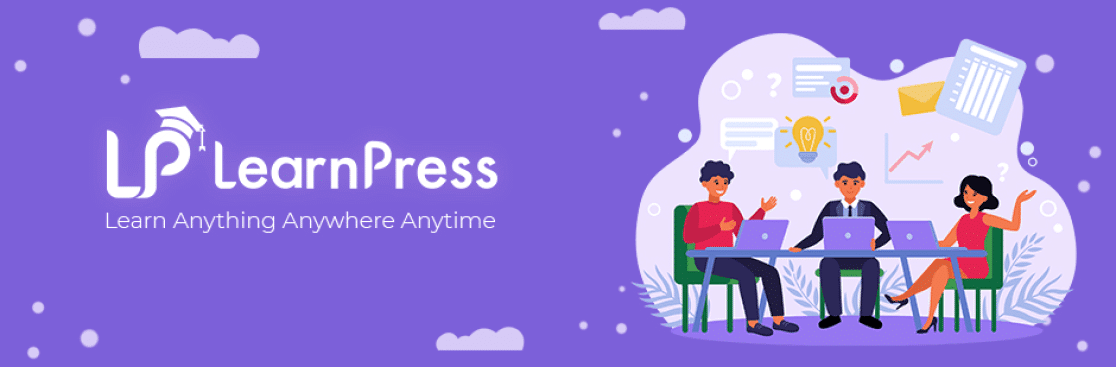
Il plugin è dotato di un costruttore di corsi facile da usare e da trascinare. È possibile creare un corso con lezioni e quiz per renderlo interessante per gli studenti.
LearnPress può essere utilizzato anche come plugin per l'iscrizione a WordPress. Supporta i principali gateway di pagamento come 2Checkout, Authorize.Net e Stripe.
Quando LearnPress invia le e-mail?
LearnPress invia un'e-mail agli amministratori, agli utenti o agli istruttori ogni volta che viene completata una determinata azione.
Ad esempio, quando un utente si iscrive a un corso, LearnPress invia un'e-mail all'amministratore, all'istruttore e all'utente.
Allo stesso modo, quando un utente termina il corso, riceve un'e-mail con un certificato.
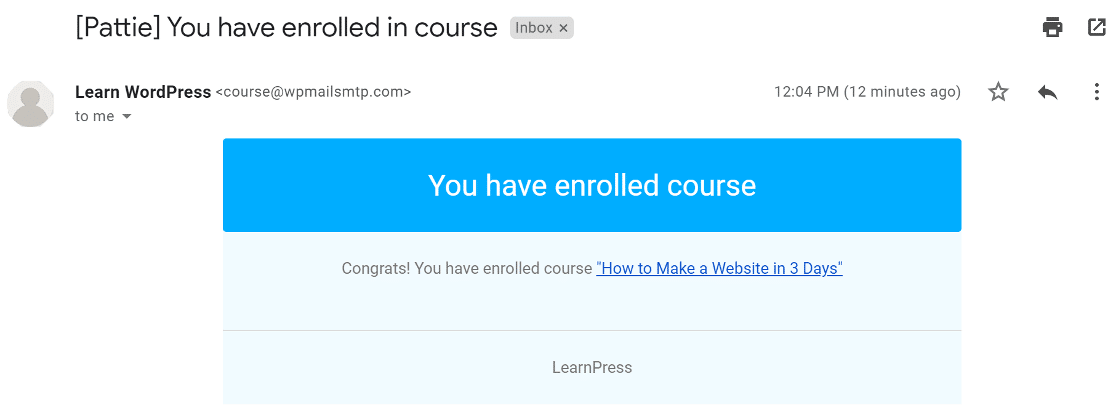
Se queste e-mail non finiscono nella casella di posta, i vostri utenti non riceveranno le e-mail relative al loro corso.
In questo articolo, vi mostrerò come risolvere il problema inviando e-mail con autenticazione.
Come risolvere il problema dell'invio di e-mail da parte di LearnPress
- Passo 1: verificare se le e-mail di LearnPress sono abilitate
- Passo 2. Installare il plugin WP Mail SMTP
- Fase 3: Scegliere un servizio di mailing
- Passo 4. Registrare le e-mail di LearnPress
Passo 1: verificare se le e-mail di LearnPress sono abilitate
LearnPress invia notifiche via e-mail all'amministratore, agli utenti o all'istruttore quando viene completata una determinata azione. È possibile attivare o disattivare le notifiche via e-mail per ogni azione.
Controlliamo se le notifiche sono abilitate per ogni azione. Per farlo, dal menu di navigazione di WordPress, fate clic su LearnPress " Impostazioni.
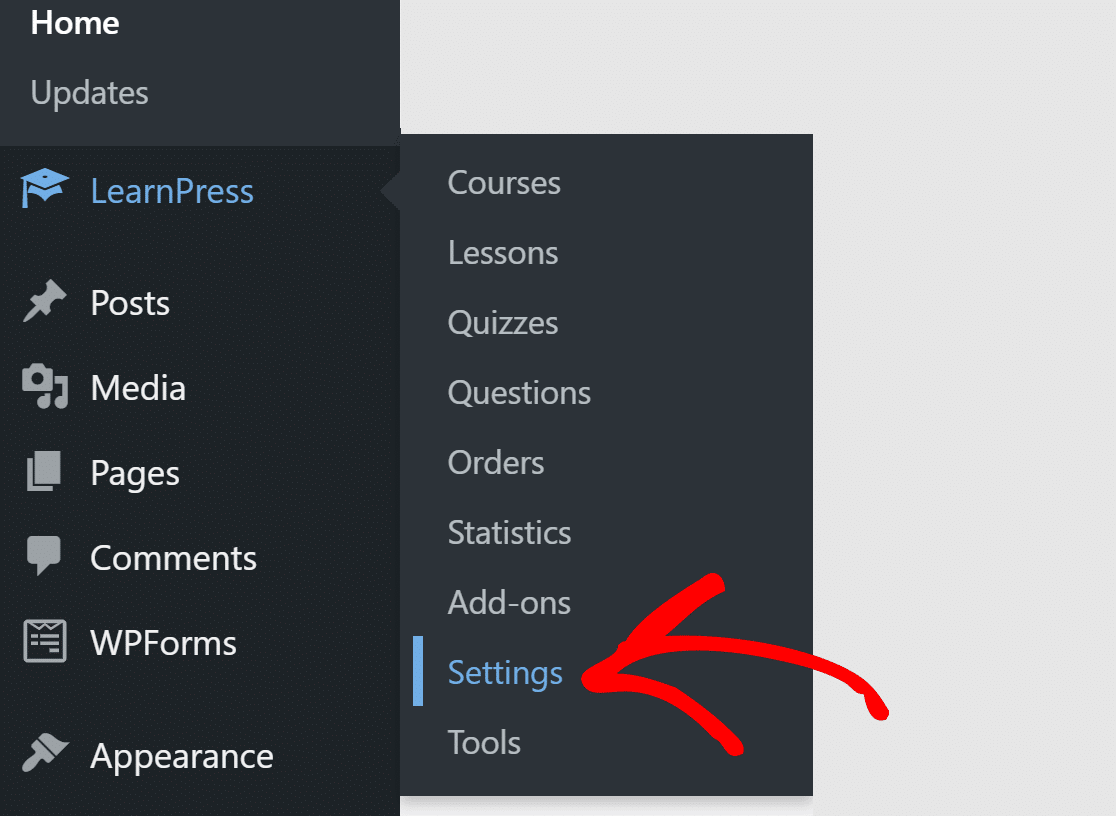
In alto vedrete diverse schede. Cliccate su quella che dice Email. Qui LearnPress controlla tutte le notifiche via e-mail.

Verrà visualizzata una tabella che elenca tutti i tipi di e-mail che il plugin può inviare, dalle conferme di iscrizione ai certificati di completamento del corso.
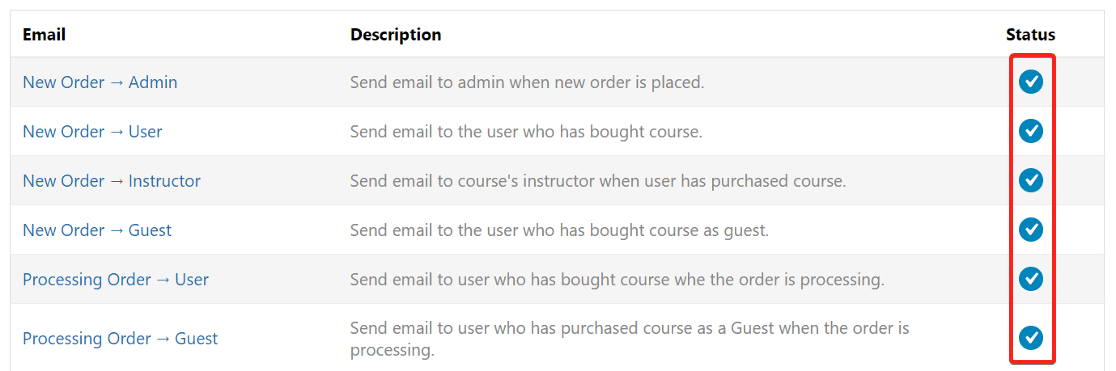
Ogni riga della tabella rappresenta un diverso trigger e-mail. Osservate la colonna Stato. Dovreste vedere dei segni di spunta blu accanto alle e-mail che volete che LearnPress invii.
Accanto a ciascuna e-mail, viene visualizzato lo stato della stessa. Assicurarsi che ogni azione abbia un segno di spunta blu nella colonna Stato. È possibile attivare le notifiche via e-mail per tutte le azioni facendo clic sul pulsante Abilita tutto alla fine della casella.
Se vedete segni di X rossi o caselle di controllo vuote accanto a queste e-mail critiche, i vostri studenti non stanno ricevendo le notifiche che si aspettano.
Ora che abbiamo impostato le notifiche via e-mail, installiamo il plugin SMTP per garantire che le e-mail non finiscano nella casella della posta indesiderata.
Passo 2. Installare il plugin WP Mail SMTP
WP Mail SMTP semplifica l'invio di e-mail collegando il vostro sito web a un servizio di posta elettronica dedicato. Questo aiuta a risolvere il problema di LearnPress che non invia le e-mail o viene contrassegnato come spam.
Per iniziare, accedere al proprio account WP Mail SMTP e cercare la scheda Download. Fate clic sul pulsante arancione Download WP Mail SMTP per scaricare l'ultima versione del plugin.

Tornate al vostro sito web e caricate il file zip. Assicuratevi di attivarlo. Se avete bisogno di aiuto per questa parte, consultate questa guida dettagliata su come installare un plugin di WordPress.

Una volta attivato il plugin, viene avviata la procedura guidata di configurazione . La procedura guidata rende estremamente semplice la configurazione del plugin.
Se preferite che sia qualcun altro a configurarlo per voi, White Glove Setup è incluso in qualsiasi licenza a pagamento come addon.
Se si desidera fare una pausa e avviare manualmente la procedura guidata in qualsiasi momento, fare clic sul pulsante Avvia configurazione guidata nel menu delle impostazioni del plugin.
Fase 3: Scegliere un servizio di mailing
In questa fase, vi guiderò attraverso la configurazione guidata di WP Mail SMTP. Cliccate sul pulsante Let's Get Started per iniziare. WP Mail SMTP offre opzioni gratuite e a pagamento per il servizio di mailing.

Il servizio che sceglierete dipenderà dal tipo di sito web che avete. Dal momento che LearnPress è utilizzato per i siti web di corsi online, consigliamo SendLayerSMTP.com o Brevo (ex Sendinblue).

Potete leggere la nostra guida completa sui provider di posta elettronica e scegliere quello più adatto alle vostre esigenze.
Una volta selezionato il servizio di mailer, è necessario collegarlo al proprio sito web utilizzando WP Mail SMTP. Abbiamo guide dettagliate per ogni servizio. Cliccate su quello scelto e seguite i passaggi.
- SendLayer
- SMTP.com
- Brevo
- Amazon SES
- Spazio di lavoro Google / Gmail
- Pistola postale
- Microsoft 365 / Outlook.com
- Timbro postale
- InviaGrid
- SparkPost
- Zoho Mail
- Altro SMTP
Se si desidera impostare più mailer, è possibile farlo nelle impostazioni delle Connessioni aggiuntive una volta terminata la configurazione guidata. A questo punto è possibile selezionare una connessione di backup e configurare Smart Routing.
Tornate a questa guida dopo aver stabilito una connessione tra il servizio di mailer e il vostro sito.
Passo 4. Registrare le e-mail di LearnPress
Nella fase successiva, verranno automaticamente attivate le opzioni di deliverability e di tracciamento degli errori delle e-mail.
Se avete la versione Pro o superiore, potete anche attivare i Registri e-mail dettagliati per tenere traccia di tutte le e-mail inviate dal vostro sito nei Rapporti e-mail completi.

Potete anche scegliere di ricevere il Riepilogo settimanale via e-mail se volete vedere le statistiche di consegna delle e-mail nella vostra casella di posta elettronica ogni settimana.

Gli avvisi e-mail istantanei vi informeranno immediatamente se il vostro sito non riesce a inviare un'e-mail. La notifica includerà anche informazioni che vi aiuteranno a risolvere il problema.

Nella schermata successiva, troverete altre opzioni di registrazione delle e-mail che potrete attivare.

Queste funzioni consentono di salvare il contenuto e gli allegati delle e-mail e di tenere traccia delle aperture delle e-mail e dei clic sui link. È inoltre possibile esportare i file di log in diversi formati, stampare i log, reinviare le e-mail e altro ancora.
Leggete il nostro articolo su come registrare le e-mail di WordPress per capire come funziona. Per l'ultimo passo, prendete la chiave di licenza dal vostro account WP Mail SMTP e incollatela per abilitare le funzioni pro e i futuri aggiornamenti automatici.

Ecco fatto! Abbiamo risolto il problema del mancato invio di e-mail da parte di LearnPress. Potete inviare un'email di prova da WP Mail SMTP per assicurarvi che tutto funzioni.
Domande frequenti su come risolvere il problema dell'invio di e-mail da parte di LearnPress
Il mancato invio di e-mail da parte di LearnPress è un argomento di grande interesse per i nostri lettori. Ecco le risposte ad alcune domande comuni al riguardo:
Perché LearnPress non invia e-mail?
I malfunzionamenti delle e-mail di LearnPress si verificano in genere perché la funzione wp_mail() integrata di WordPress manca di un'autenticazione adeguata.
La maggior parte dei provider di hosting non configura correttamente l'SMTP, facendo sì che le conferme di iscrizione ai corsi, i certificati di completamento e le notifiche degli istruttori vengano bloccati o contrassegnati come spam.
L'installazione di WP Mail SMTP con un provider di servizi e-mail dedicato risolve questo problema aggiungendo le intestazioni di autenticazione richieste dai server e-mail.
Come si attivano le notifiche via e-mail in LearnPress?
Per attivare le notifiche e-mail di LearnPress, andate su LearnPress " Impostazioni " Scheda Email nella vostra dashboard di WordPress. Vedrete una tabella che mostra tutti i tipi di e-mail disponibili con gli indicatori di stato.
Fare clic sul pulsante "Abilita tutti" per attivare tutte le notifiche, oppure abilitare individualmente e-mail specifiche come le conferme di iscrizione ai corsi, le notifiche di completamento e gli avvisi agli istruttori facendo clic sulle caselle di controllo accanto a ciascun tipo di e-mail.
Quali email invia automaticamente LearnPress?
LearnPress invia automaticamente e-mail per le iscrizioni ai corsi, per il completamento delle lezioni, per chi termina il corso, per le conferme di pagamento, per le notifiche agli istruttori quando i corsi vengono pubblicati, per i risultati dei quiz, per la consegna dei certificati e per gli avvisi amministrativi.
Il plugin può generare decine di tipi di e-mail diversi a seconda dell'impostazione del corso, motivo per cui una corretta configurazione SMTP è essenziale per i siti web educativi.
Posso personalizzare i modelli di email di LearnPress?
Sì, LearnPress consente di personalizzare i modelli di e-mail per ogni tipo di notifica.
Andare su LearnPress " Impostazioni " E-mail, quindi fare clic su un'e-mail specifica per modificarne l'oggetto, il contenuto e le impostazioni del destinatario.
È possibile personalizzare i messaggi con i nomi degli studenti, i titoli dei corsi e i dettagli di completamento per creare un'esperienza di apprendimento più coinvolgente.
Perché le email di LearnPress finiscono nello spam?
Le e-mail di LearnPress finiscono nello spam perché vengono inviate attraverso la funzione wp_mail() di WordPress senza un'autenticazione adeguata.
I siti educativi generano un elevato volume di e-mail con allegati come i certificati, che attivano i filtri antispam.
L'uso di WP Mail SMTP con i record SPF, DKIM e DMARC corretti autentica le vostre e-mail e migliora notevolmente la consegna alle caselle di posta degli studenti.
LearnPress può funzionare con Gmail SMTP?
LearnPress può lavorare con Gmail SMTP attraverso WP Mail SMTP, ma non è l'ideale per i siti di corsi. Gmail vi limita a 500 email al giorno e può segnalare le email automatiche dei corsi come sospette.
Per i siti educativi professionali con più corsi e studenti, i servizi di e-mail transazionali dedicati offrono una migliore affidabilità e limiti di invio più elevati.
Posso monitorare il coinvolgimento degli studenti attraverso le email di LearnPress?
Con WP Mail SMTP Pro, è possibile tracciare le aperture e i clic delle e-mail per le notifiche di LearnPress, fornendo informazioni sul coinvolgimento degli studenti.
Questo aiuta a identificare gli studenti che potrebbero avere difficoltà (non aprono le e-mail del corso) o che sono molto impegnati (cliccano sulle risorse aggiuntive).
Queste analisi sono preziose per migliorare i tassi di completamento dei corsi.
Quindi, controllare i record SPF
I server e-mail utilizzano spesso i record SPF, DKIM e DMARC per autenticare le e-mail. WP Mail SMTP controlla le impostazioni DNS e avvisa l'utente se rileva un problema.
I record SPF sono semplici record TXT che convalidano tutte le e-mail in uscita per evitare lo spoofing del dominio. Se avete bisogno di più di un record SPF, consultate questa guida per unire più record SPF in un'unica regola.
Correggete subito le vostre e-mail di WordPress
Siete pronti a sistemare le vostre e-mail? Iniziate oggi stesso con il miglior plugin SMTP per WordPress. Se non avete il tempo di sistemare le vostre e-mail, potete ottenere l'assistenza completa di White Glove Setup come acquisto aggiuntivo e c'è una garanzia di rimborso di 14 giorni per tutti i piani a pagamento.
Se questo articolo vi è stato utile, seguiteci su Facebook e Twitter per altri consigli e tutorial su WordPress.